怎么在win10设备管理器中设置禁用设备?小编今天给大家带来了在win10设备管理器中设置禁用设备的步骤,一起来学习一下吧,希望能够帮助到大家。
win10设备管理器设置禁用设备
1、在自己需要禁用的设备前面点击一下,然后就展开需要禁用的设备。直接在设备名称上面点击右键,然后选中“禁用”;(如下图示);
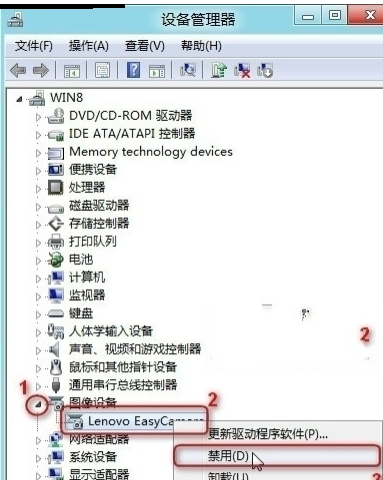
2、禁用之后就会弹出下面的对话框,然后就点击“是;(如下图示);

3、确认禁用之后,被禁用之后的设备图标前面会显示一个黑色小箭头,这说明已经被禁用的状态。(如下图示);
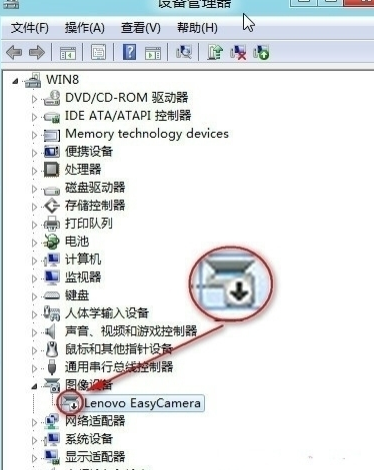
以上就是在win10设备管理器中设置禁用设备的步骤了,大家都学会了吗?
 天极下载
天极下载































































